- Om full_biscuit från Amazon dyker upp i nätverksproblemet stör dig, kommer den här guiden att vara till hjälp.
- För att börja åtgärda detta problem, kontrollera dina Amazon Echo-enheter för tillgängliga uppdateringar och kontrollera nästa steg.
- För att se lite mer användbar information, besök vårt omfattande Streaming Hub.
- Om du alltid vill vara redo för eventuella Amazon-fel, glöm inte att bokmärka vårt Avsnitt om Amazon-fel.
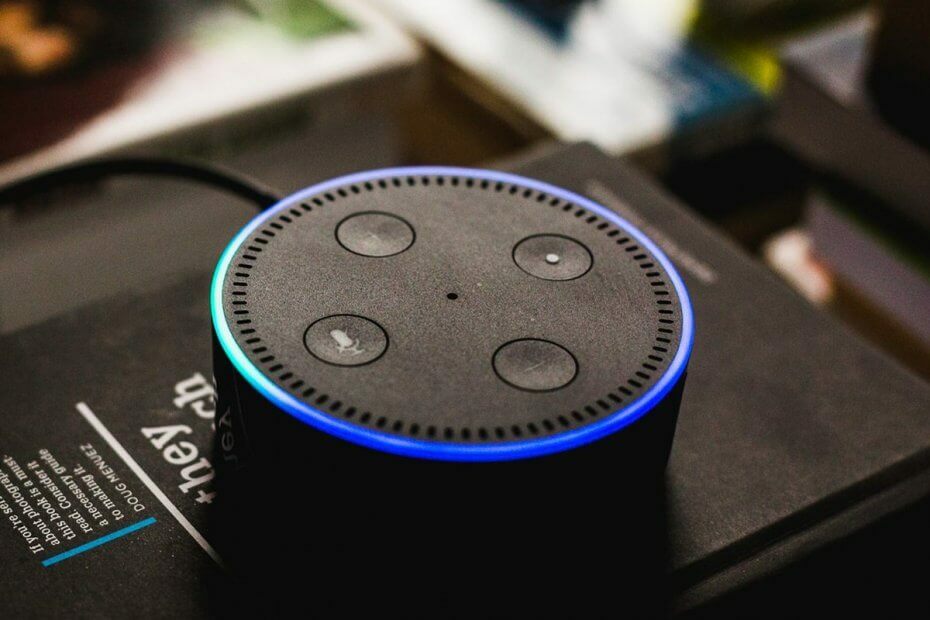
Denna programvara kommer att hålla dina drivrutiner igång, vilket skyddar dig från vanliga datorfel och maskinvarufel. Kontrollera alla dina förare nu i tre enkla steg:
- Ladda ner DriverFix (verifierad nedladdningsfil).
- Klick Starta skanning för att hitta alla problematiska drivrutiner.
- Klick Uppdatera drivrutiner för att få nya versioner och undvika systemfel.
- DriverFix har laddats ner av 0 läsare den här månaden.
Någon gång, när du går igenom nätverksenheterna kanske du märker en enhet som heter full_biscuit. full_giz eller, full_ford i Windows 1o. Den här frågan om en okänd enhet full_biscuit amazon som visas i ett nätverk är inte ny och rapporteras sedan 2013 av
Windows-användare.Jag har haft problem med mina datorer i 4 år - 4 olika datorer. följer mig. Idag på min nya ASUS under enheter dök en ny enhet upp under ": datorer" som heter "full_biscuit" - kan inte komma åt egenskaper, har ingen aning om vad det är. Har haft en enhet som heter "dold enhet" i 4 år - varje teknik sa "det är ingenting" men det är alltid "på" har inga egenskaper - jag kan inte stänga av det - ingenting
Full_biscuit- eller Amazon FAUWI-enheten kan visas i ditt nätverk om du har en Amazon-enhet som Echo Dot ansluten till ditt nätverk. I andra fall kan det bero på slumpmässiga WiFi-enheter som smartphones och surfplattor som försöker ansluta till ditt trådlösa nätverk.
Till att börja med gör förekomsten av en okänd enhet i sig inte din dator eller ditt nätverk skadad eller öppen för attacker. Men om du vill bli av med den specifika enheten från ditt hemnätverk, prova stegen i artikeln nedan.
Hur fixar jag Full_biscuit amazon som visas i nätverket?
1. Kontrollera dina Amazon Echo-enheter

- Flera användare har rapporterat att inaktivera eller stänga av Amazon Echo-enheten som är ansluten till deras nätverk har tagit bort full_biscuit-enheten från nätverket.
- Om du har ett Amazon Echo också, stäng av enheten.
- Se till att du också kopplar bort enheten från eluttaget.
- Starta om datorn och kontrollera om den okända enheten har försvunnit från ditt nätverk.
- Slå på din Amazon Echo-enhet och försök sedan ansluta till nätverket.
- Kontrollera om ditt hemnätverk för att se om den okända enheten dyker upp.
- Om nätverket visar samma okända enhet, försök att uppdatera din Amazon Echo-enhet för att se om det löser problemet.
Uppdatera Amazon Echo-enhet
- Alexa-enheter får OTA-programuppdateringar automatiskt.
- För att installera eventuella väntande uppdateringar, se till att enheten är påslagen och ansluten till ditt nätverk.
- Se till att inte använda enheten när uppdateringen pågår.
- Alexa kommer att visa en blå ljusring när uppdateringen är redo att installeras. Så vänta tills uppdateringarna är installerade.
- När uppdateringarna är installerade, kontrollera ditt nätverk om den okända enheten finns.
Letar du efter en ny Amazon Echo-enhet att köpa? Kolla in vår expertguide till de bästa Amazon Echo-enheterna 2020
2. Inaktivera WiFi SSID-sändning
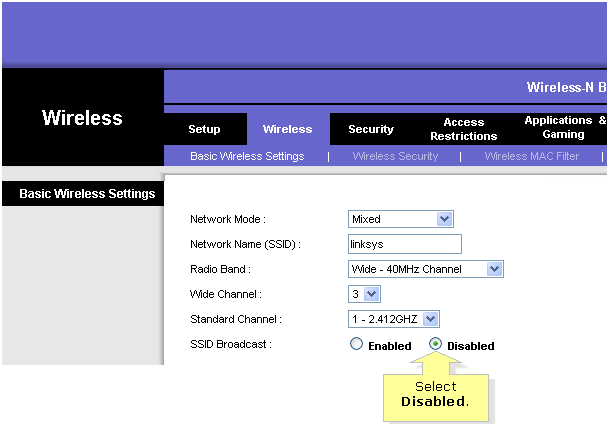
- Se till att din router är påslagen och ansluten till din dator.
- Öppna webbläsaren och skriv in följande IP-adress och tryck sedan på enter:
192.168.1.1 - Ange ditt admin-användarnamn och lösenord för att logga in. Om du inte har ändrat standardlösenordet anger du administration och Lösenord för användarnamn respektive lösenord.
- När du är inloggad öppnar du Trådlös flik.
- Leta reda på SSID-sändning alternativ.
- Klicka på Inaktiverad alternativknappen bredvid SSID-sändning för att dölja ditt SSID.
- Se till att Konfigurationsvy är satt till Manulera innan du inaktiverar SSID-sändningen.
- Klick Spara inställningar för att tillämpa ändringarna.
Notera: Ovanstående steg utförs på en Linksys-router. Se användarhandboken för din router om du använder en annan router.
Starta om datorn när SSID är inaktiverat. Öppna nätverksinställningarna och kontrollera om full_biscuit-enheten upptäcks i nätverket. Att inaktivera SSID-sändningen har hjälpt många användare att förhindra okända enheter från att visas i nätverket. Så försök att inaktivera SSID för att se om det löser problemet.
Uppdatera Windows
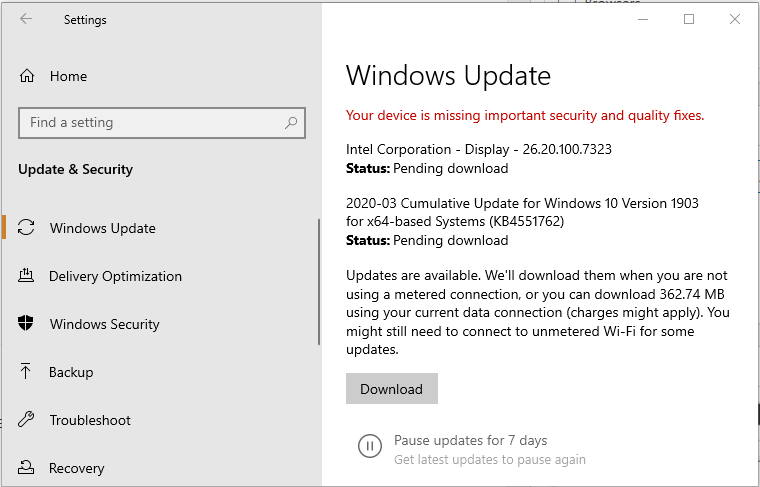
- Klicka på Start och välj Inställningar.
- Gå till Uppdatering och säkerhet.
- Ladda ner och installera alla väntande uppdateringar.
Efter omstart, kontrollera ditt nätverk om det upptäcker några okända enheter.
I många fall är det slumpmässiga enheter som passerar ditt hem och försöker ansluta till alla tillgängliga trådlösa enheter nätverk i det område som dyker upp i ditt nätverk tillfälligt och sedan försvinner när enheten går ur nätverket räckvidd.
Full_biscuit Amazon som dyker upp i nätverksfrågor, även om det är irriterande, verkar vara ett icke-problem för nästan alla användare. Du kan börja med att kontrollera dina Amazon Echo-enheter och inaktivera SSID-sändning för att se om det hjälper.
![UPS säger levererat men inget paket [LÖST]](/f/4522318dc07ea9be202af1e57156ee8d.jpg?width=300&height=460)

![Amazon-kassan Belöningspoäng visas inte [2 lösningar]](/f/e8e2d62df5b652efa29b68595f0e2745.jpg?width=300&height=460)